- in ventanas by Administración
Habilitar o deshabilitar el almacenamiento en caché de escritura en disco en Windows 10
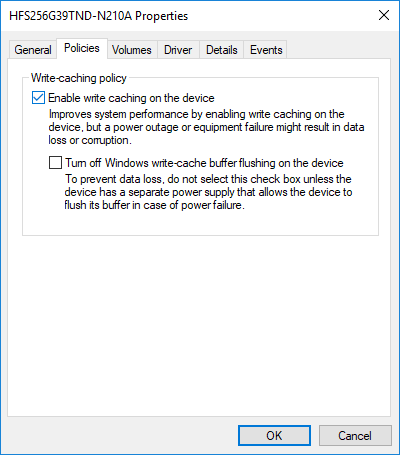
El almacenamiento en caché de escritura en disco es una función mediante la cual las solicitudes de escritura de datos no se envían inmediatamente al disco duro, sino que se almacenan en caché en una memoria volátil rápida (RAM) y luego se envían al disco duro desde la cola. La ventaja de utilizar Disk Write Caching es que permite que la aplicación se ejecute más rápido al almacenar temporalmente las solicitudes de escritura de datos en la RAM en lugar del disco. Por lo tanto, aumentar el rendimiento del sistema pero utilizar el almacenamiento en caché de escritura en disco también puede provocar la pérdida o corrupción de datos debido a un corte de energía u otra falla de hardware.
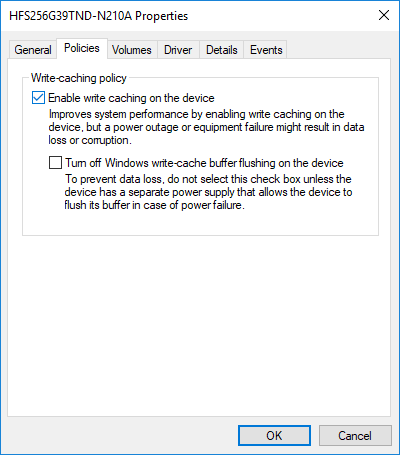
El riesgo de corrupción o pérdida de datos es real, ya que los datos que se almacenan temporalmente en la RAM pueden perderse en caso de falla de energía o del sistema antes de que se eliminen al escribirlos en el disco. Para comprender mejor cómo funciona el almacenamiento en caché de escritura en disco, considere este ejemplo, suponga que desea guardar un archivo de texto en el escritorio cuando hace clic en Guardar, Windows guardará temporalmente la información que desea guardar en el disco en la RAM y luego Windows escriba este archivo en el disco duro. Una vez que el archivo se escribe en el disco, el caché enviará un acuse de recibo a Windows y después de lo cual se borrará la información de la RAM.
Disk Write Caching en realidad no escribe los datos en el disco que a veces ocurre después, pero Disk Write Caching es solo el mensajero. Ahora ya conoce las ventajas y los riesgos asociados con el uso del almacenamiento en caché de escritura en disco. Entonces, sin perder tiempo, veamos cómo habilitar o deshabilitar el almacenamiento en caché de escritura en disco en Windows 10 con la ayuda del tutorial que se detalla a continuación.
Habilitar o deshabilitar el almacenamiento en caché de escritura en disco en Windows 10
Asegúrate de crear un punto de restauración en caso de que algo salga mal.
Método 1: habilitar el almacenamiento en caché de escritura en disco en Windows 10
1. Presione la tecla Windows + R y luego escriba devmgmt.msc y presiona Enter.

2. Expandir Las unidades de disco, entonces Haga doble clic en la unidad de disco en la que desea habilitar el almacenamiento en caché de escritura en disco.
Nota: O puede hacer clic derecho en la misma unidad y seleccionar Propiedades.
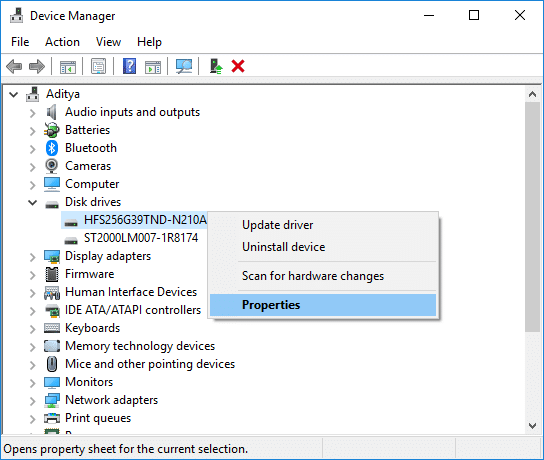
3. Asegúrate de cambiar a Pestaña de políticas luego marca de verificación "Habilitar el almacenamiento en caché de escritura en el dispositivo"Y haga clic en Aceptar.
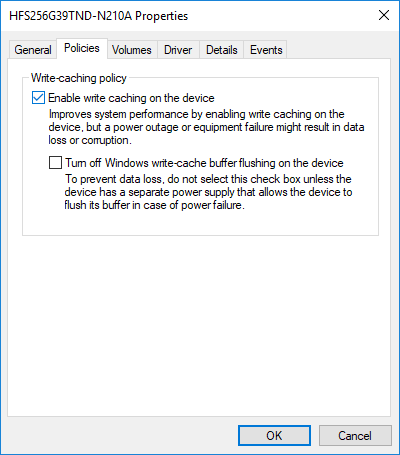
Nota: Marque o desmarque "Desactivar el vaciado del búfer de caché de escritura de Windows en el dispositivo" en Política de almacenamiento en caché de escritura según su elección. Pero para evitar la pérdida de datos, no marque esta política a menos que tenga una fuente de alimentación independiente (por ejemplo, UPS) conectada a su dispositivo.
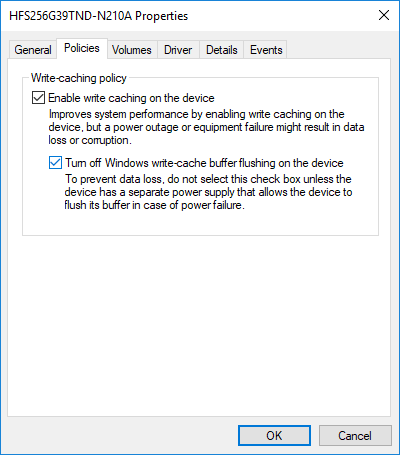
4. Hacer clic en Sí para reiniciar su PC para guardar los cambios.
Método 2: deshabilite el almacenamiento en caché de escritura en disco en Windows 10
1. Presione la tecla Windows + R y luego escriba devmgmt.msc y presiona Enter.

2. Expanda Unidades de disco y luego Haga doble clic en la unidad de disco en la que desea habilitar el almacenamiento en caché de escritura en disco.
3. Asegúrate de cambiar a Pestaña de políticas luego desmarcar "Habilitar el almacenamiento en caché de escritura en el dispositivo"Y haga clic en Aceptar.
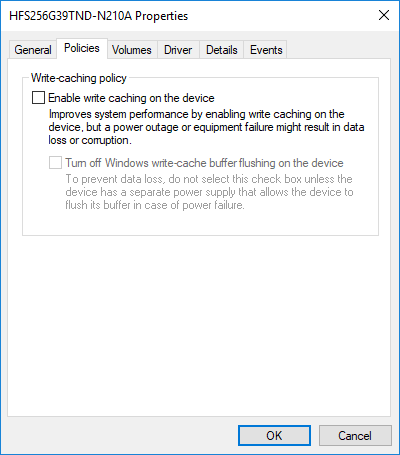
4. Haga clic en Sí para confirmar y reiniciar su PC.
Recomendado:
Eso es todo lo que has aprendido con éxito. Cómo habilitar o deshabilitar el almacenamiento en caché de escritura en disco en Windows 10 pero si todavía tienes
Si tiene alguna pregunta sobre este tutorial, no dude en hacerla en la sección de comentarios.